发米下载:值得大家信赖的游戏下载站!
发布时间:2024-10-10 02:12:03来源:发米下载作者:zhoucl
Win10系统如何安装打印机

在日常生活中,打印机是办公和生活中不可或缺的设备之一。对于新安装的Win10系统,如何正确安装打印机成为许多用户关心的问题。本文将详细讲解如何在Win10系统中安装打印机,帮助您轻松完成这一操作。
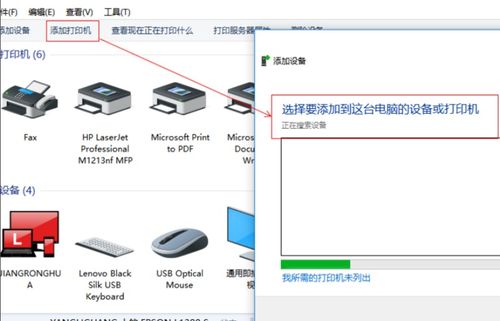
在开始安装打印机之前,请确保以下准备工作已完成:
- 打印机已连接到电脑,无论是通过USB线还是无线连接。
- 打印机电源已开启。
- 打印机驱动程序已准备好,通常位于打印机的包装盒或官方网站上。
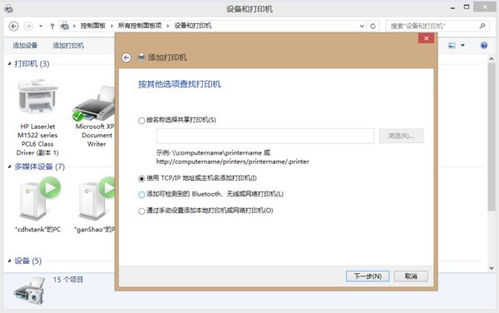
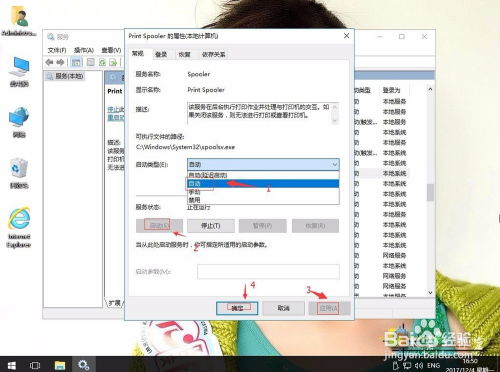
1. 点击Win10系统桌面左下角的“开始”按钮。
2. 在弹出的菜单中选择“设置”。
3. 在设置窗口中,点击“设备”选项。
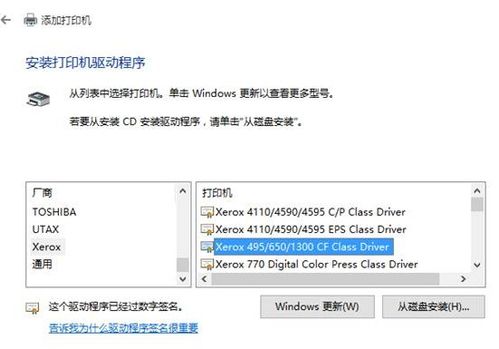
1. 在设备界面中,找到并点击“打印机和扫描仪”选项。
2. 进入打印机和扫描仪界面后,您会看到左侧的侧栏。
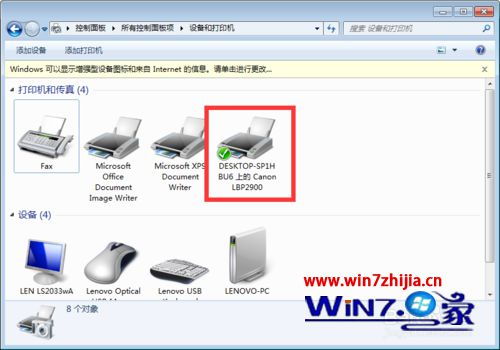
1. 在左侧侧栏中,点击“添加打印机”或“添加打印机或扫描仪”选项。
2. 系统将自动开始搜索已连接的打印机。
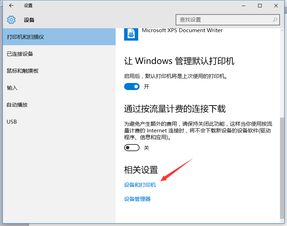
1. 如果您的打印机已出现在搜索结果中,请直接点击它进行安装。
2. 如果未找到您的打印机,请点击“我需要的打印机不在列表中”。
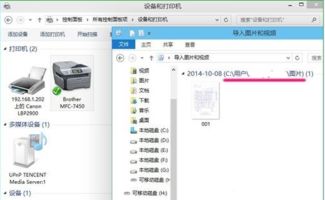
1. 在弹出的窗口中,勾选“通过手动设置添加本地打印机或网络打印机”。
2. 点击“下一步”。
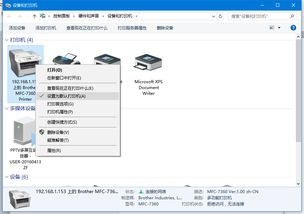
1. 在下一步中,选择“使用现有端口”。
2. 如果您的打印机是通过USB连接的,请选择LPT1端口。
3. 点击“下一步”。
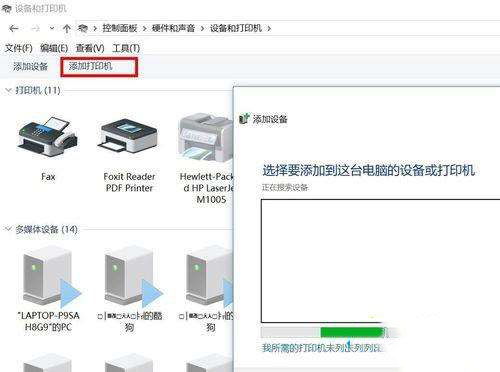
1. 在下一步中,选择打印机的制造商和型号。
2. 如果您的打印机驱动程序已安装在电脑上,请选择“使用当前已安装的驱动程序”。
3. 点击“下一步”。
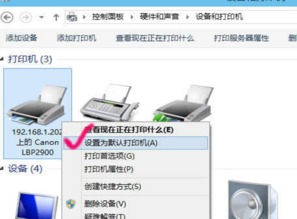
1. 在下一步中,输入打印机的名称。
2. 点击“下一步”。
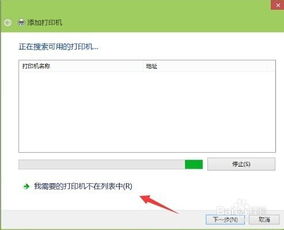
1. 在下一步中,您可以选择是否共享这台打印机。
2. 点击“下一步”。
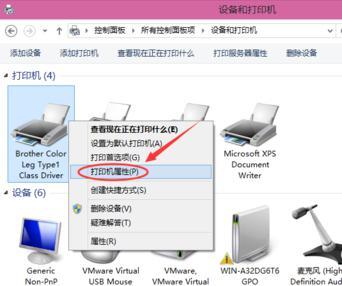
1. 在最后一步中,点击“完成”。
2. 此时,您的打印机已成功安装。
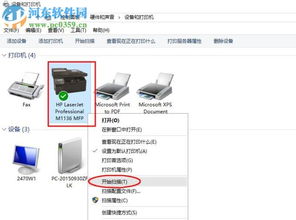
1. 在打印机和扫描仪界面中,找到已安装的打印机。
2. 右键点击打印机,选择“管理”。
3. 在打印机管理界面中,点击“打印测试页”。
4. 如果打印机能够成功打印测试页,则表示安装成功。
通过以上步骤,您可以在Win10系统中轻松安装打印机。如果您在安装过程中遇到任何问题,可以参考本文或咨询专业人士。祝您使用愉快!
大侠立志传大梁太学院答案大全-大梁太学院答案一览
win11地址栏中显示完整路径-Win11 地址栏显示不全引吐槽,用户呼吁完整路径显示
消息称三星 One UI 7 新增大文件夹、多项动画,更改后台、相机界面
雅安荥经龙苍沟国家森林公园游玩攻略,全年适合,小众冷门值得一去
win10系统好用,windows10官方网站下载
首期搜打撤呗圆满结束,恭喜鼠鼠队Life演鑫dboy夺冠!
灰色地带合法吗-深度解析:灰色地带到底靠不靠谱?你需要知道的真相
手游《龙族:卡塞尔之门》9月12日公测 免费领SSR伙伴上杉绘梨衣
《最终幻想14》FANFEST2024品牌赞助齐发,光明熊小白联动新品上线!